Hoe Instagram video's downloaden - Gemakkelijke stap voor stap handleiding
Huur filmuitrusting van lokale filmmakers.

Huur filmuitrusting van lokale filmmakers.
Dus je bent hier om te leren hoe je video's van Instagram kunt downloaden. Misschien heb je een verhaal dat je niet kwijt wilt. Of je hebt een leuke video gevonden die je wilt delen. We zijn hier om je te helpen!
Als je video's wilt bewerken die je op Instagram hebt gevonden, overweeg dan ons artikel over de basis van filmmaken te lezen.
Wat is een Instagram video downloader?
Het downloaden van video's op Instagram is niet zo eenvoudig als het indrukken van een knop op een vervolgkeuzemenu in de app. Maar het is niet erger dan op een website gaan en een Instagram video downloader gebruiken.
Een Instagram video downloader is een gemakkelijke oplossing voor het downloaden van Instagram video's. Het stelt u in staat om video's op Instagram te downloaden door simpelweg een link in te voegen en uw uitvoerformaat te kiezen.
Vergeet niet dat hoewel het downloaden van een Instagram-video legaal is, het alleen voor persoonlijk gebruik is. Als je ze deelt of opnieuw plaatst als je eigen video's, loop je het risico dat je de auteursrechtwet overtreedt. Dus vergeet niet om het op eigen risico te downloaden.
Hoe gebruik je de Instagram video downloader
Stap 1: Kopieer de URL naar de Instagram post. Je kunt dit doen door de link bovenaan in je browser te kopiëren of door op de drie puntjes rechtsboven in de Instagram-post te drukken en op de knop "Link kopiëren" te drukken.
Stap 2: Ga naar deze website.
Stap3: Plaats de link in de balk met de tekst "Instagram Downloader".
Stap 4: druk op de "Download .mp4" knop
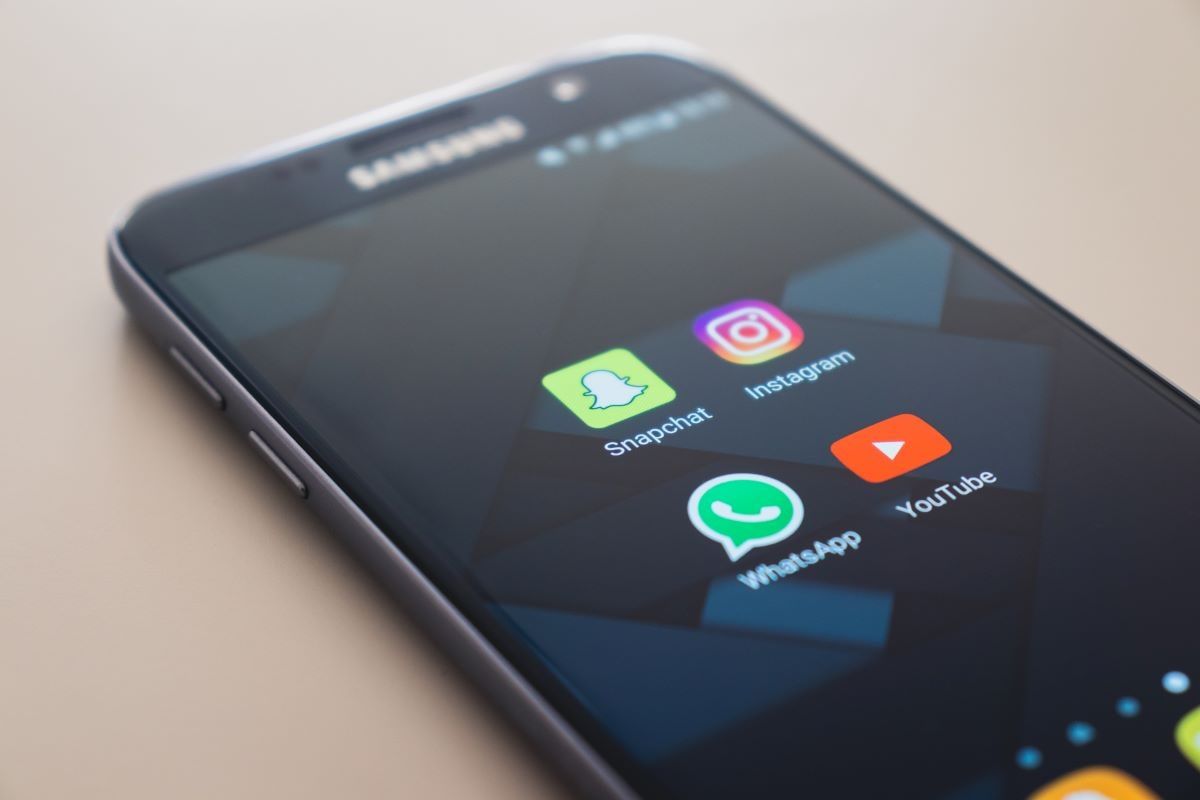
Instagram-video's opslaan
Misschien heb je een videoverhaal gepost dat te aanstekelijk is om te vergeten. Of misschien heb je een nuttige video gezien die je wilt bewaren voor later. Er zijn veel verschillende manieren om video's op Instagram op te slaan, afhankelijk van je situatie.
We zullen de drie populairste manieren doornemen om Instagram-video's op te slaan.
Hoe je Instagram video's kunt opslaan in je collecties
Stap 1: Ga naar de video die je wilt opslaan.
Stap 2: Druk op de knop opslaan rechtsonder.
Stap 3 (optioneel): Houd de opslaan knop ingedrukt om toe te voegen aan een specifieke collectie.
Als u toegang wilt tot uw collecties, kunt u naar uw profiel gaan en op het pictogram in de rechterhoek drukken. Je kunt dan op de functie drukken die "Opgeslagen" zegt in het menu.
Hoe Instagram-videoverhalen opslaan in archieven
Stap 1: Ga naar je Instagram profiel.
Stap 2: Druk op de drie lijnen in de rechterbovenhoek.
Stap3: Druk op de knop "Instellingen".
Stap4: Druk op de knop "Privacy".
Stap5: Druk op de knop "Verhaal".
Stap6: Druk op de knop "Opslaan in archief". (Je kunt ook op de knop "Opslaan in galerij" drukken om automatisch al je Instagram-verhalen op je telefoon op te slaan).
Ziezo, nu worden al je verhalen automatisch gearchiveerd. Om dit te openen, ga terug naar je profiel, druk op de drie lijnen in de rechterbovenhoek, en druk op de "Archief" knop.
Hoe Instagram videoverhalen opslaan in camerarol
Stap 1: Druk op je Instagram verhaal in de linkerhoek op je voorpagina.
Stap2: Druk op de drie knoppen linksonder
Stap3: Druk op Opslaan
Stap4: Druk op Video opslaan/Verhaal opslaan, afhankelijk van of je een enkele video of het hele verhaal wilt downloaden.
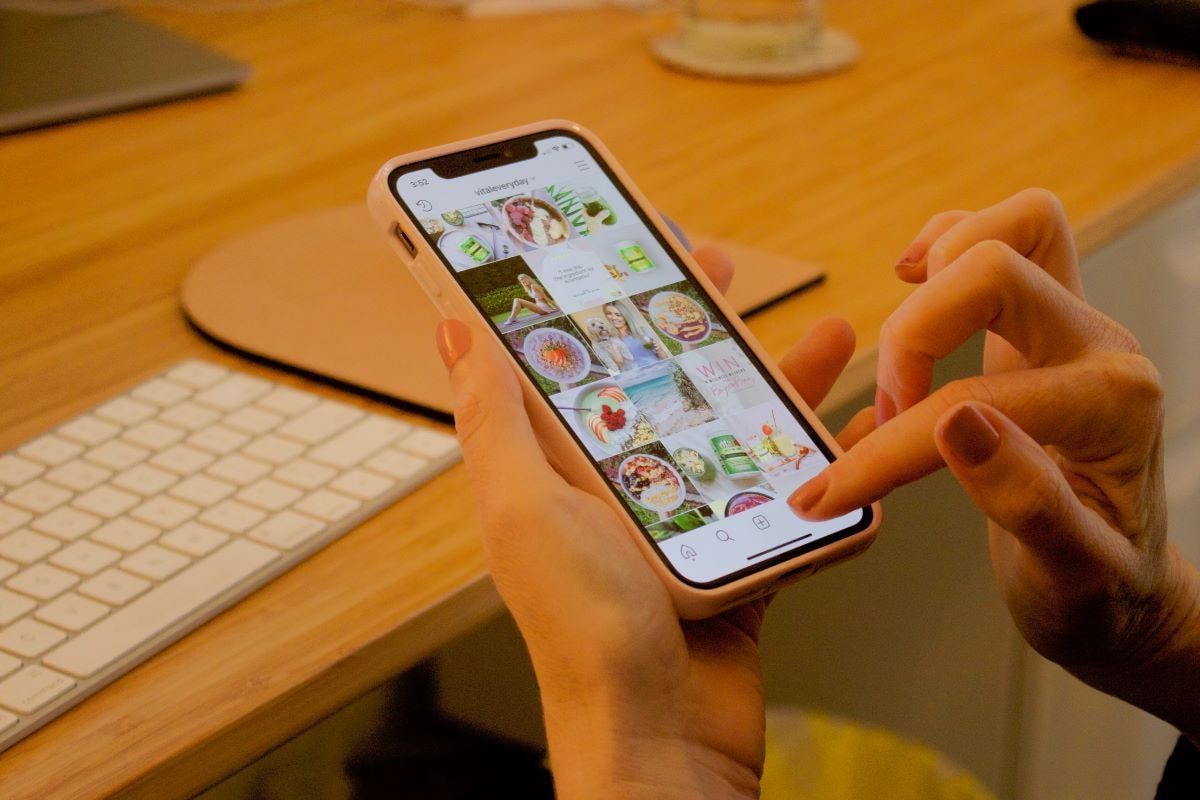
Instagram video's downloaden
Als je een video op Instagram wilt downloaden, zijn er verschillende benaderingen om het te doen. Het hangt allemaal af van je platform. We zullen je laten zien hoe je Instagram-video's kunt downloaden op je pc, Android of iOS.
Hoe kan ik Instagram video's downloaden op PC
Stap 1: Ga naar je browser.
Stap2: Klik met de rechtermuisknop en druk op "Element inspecteren" (in Chrome heet het "Inspecteren")
Stap3: Druk op ctrl+f (cmd+f voor Mac) en typ in ".mp4"
Stap4: Klik op de link
Stap5: Klik met de rechtermuisknop op de video en druk op opslaan.
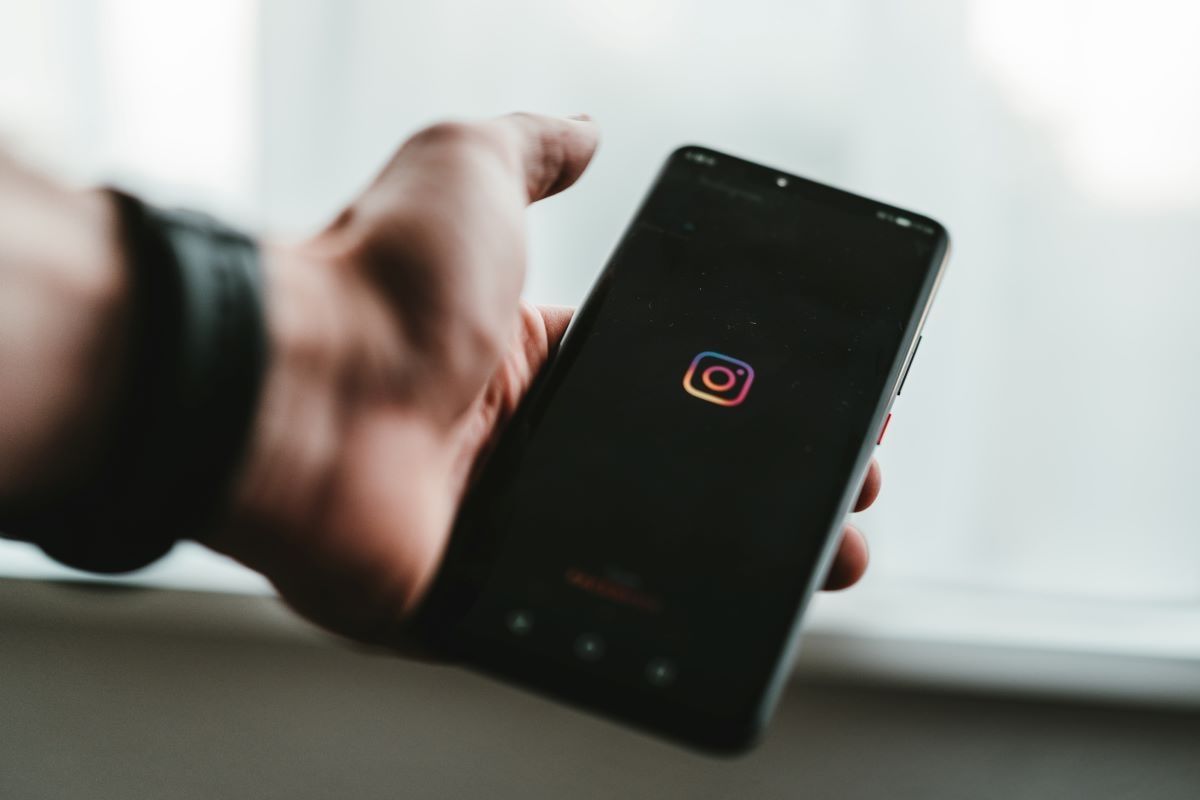
Hoe kan ik Instagram video's downloaden op Android
Stap 1: Download de app Video Downloader voor Instagram.
Stap 2: Ga naar Instagram en zoek de video.
Stap 3: Druk op de drie puntjes in de rechterhoek.
Stap4: Druk op "Kopieer link"
Stap 5: Plak deze in de app "Video Downloader voor Instagram".
Stap 6: Download je video.
Hoe Instagram-video's downloaden op IOS
Stap1: Download de app Repost: Voor Instagram.
Stap 2: Ga naar Instagram en zoek de video.
Stap3: Druk op de drie puntjes in de rechterhoek.
Stap4: Druk op "Kopieer link"
Stap5: Open je Repost: Voor de Instagram app
Stap6: Druk op de video
Stap7: Druk op de export knop in de rechterbovenhoek.
Stap 8: Sla je video op.
Volgende: Leer hoe je TikTok doet
Ik hoop dat het artikel je heeft geholpen te begrijpen hoe je Instagram-video's kunt downloaden.
Als je geïnteresseerd bent in het leren van meer dingen, bekijk dan ons artikel over Hoe TikTok te gebruiken.
Hoe Instagram-video's downloaden van Android?
Stap 1 Download de app Video Downloader voor Instagram.
Stap 2 Ga naar Instagram en zoek de video.
Stap 3 Druk op de drie puntjes in de rechterhoek.
Stap 4 Druk op "Kopieer link"
Stap 5 Plak het in de "Video Downloader voor Instagram" app.
Stap 6 Download je video.
Hoe Instagram-video's downloaden vanaf een pc?
Stap 1 Ga naar je browser.
Stap 2 Klik met de rechtermuisknop en druk op "Element inspecteren" (in Chrome heet het "Inspecteren")
Stap 3 druk op ctrl+f (cmd+f voor Mac) en type in ".mp4"
Stap 4 Klik op de link.
Stap 5 Klik met de rechtermuisknop op de video en druk op opslaan.
Hoe Instagram-video's downloaden vanaf een iPhone?
Stap 1 Download de app Repost: Voor Instagram.
Stap 2 Ga naar Instagram en zoek de video.
Stap 3 Druk op de drie puntjes in de rechterhoek.
Stap 4 Druk op "Kopieer link"
Stap 5 Open je Repost: Voor Instagram app
Stap 6 Druk op de video
Stap 7 Druk op de export knop in de rechterbovenhoek.
Stap 8 Sla uw video op.
Hoe sla je Instagram video's op?
Stap 1 Ga naar de video die u wilt opslaan.
Stap 2 Druk rechtsonder op de knop opslaan.
Stap 3 (optioneel) Houd de opslaan knop ingedrukt om toe te voegen aan een specifieke collectie.





















